Excel là phần mềm được sử dụng phổ biến và một trong những hàm cơ bản có hàm MID được dùng để cắt chuỗi. Trong bài viết hôm nay sẽ bật mí đến các bạn cách sử dụng hàm MID trong Excel cực đơn giản để các bạn dễ dàng thực hiện công việc, hãy cùng theo dõi ngay nhé!
Hàm MID trong Excel là gì?
Hàm MID trong Excel là hàm được sử dụng để cắt chuỗi ký tự ở giữa chuỗi ký tự cho trước, xác định bắt đầu bằng vị trí bạn chỉ định và số lượng ký tự theo ý bạn.
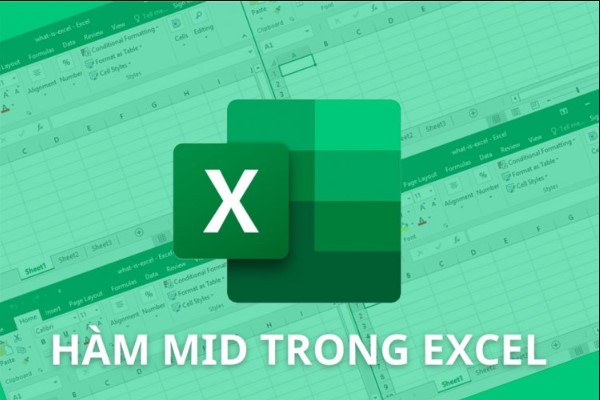
Hàm MID trong Excel là gì?
Hàm MID mang lại những lợi ích gồm:
- Giúp lấy những ký tự mong muốn ra khỏi một chuỗi ký tự dài.
- Thực hiện nhanh chóng và thao tác chuyên nghiệp hơn khi sử dụng Excel trong học tập và làm việc.
- Kết hợp được với nhiều hàm thông dụng khác để tính toán nhanh hơn.
Đọc thêm: Hướng dẫn cách sử dụng hàm VLOOKUP có điều kiện trong Excel
Công thức của hàm MID
Hàm MID có cú pháp như sau: =MID(text,m,n) (Một số máy tính cài đặt là dấu “;” thay vì dấu “,” ở mỗi câu lệnh)
Trong đó:
- Text: Chuỗi ký tự.
- m: Vị trí bắt đầu cần cắt chuỗi ký tự.
- n: Số ký tự cần cắt ra từ chuỗi ký tự.
Khi sử dụng hàm MID, người dùng cần lưu ý sau:
- Nếu giá trị m lớn hơn độ dài chuỗi ký tự thì hàm MID trả về giá trị rỗng.
- Nếu giá trị m nhỏ hơn độ dài chuỗi ký tự nhưng tổng giá trị m cộng với n vượt quá độ dài chuỗi ký tự, thì hàm MID trả về các ký tự đến cuối cùng của chuỗi ký tự đã cho.
- Nếu giá trị m nhỏ hơn 1 hay giá trị n là số âm thì hàm MID trả về giá trị lỗi #VALUE!
Ví dụ: Để lấy chữ “Bác sĩ” ra từ chuỗi ký tự “Chức danh bác sĩ hạng I”, ta nhập: =MID(A2,11,6) (Một số máy tính cài đặt là dấu “;” thay vì dấu “,” ở mỗi câu lệnh)
Trong đó:
- A2: Chứa chuỗi ký tự “Chức danh bác sĩ hạng I”.
- 11: Vị trí bắt đầu cần cắt chuỗi ký tự, tính cả khoảng trống.
- 6: Số ký tự cần cắt ra từ chuỗi ký tự, tính cả khoảng trống.
Xem thêm: Cách dùng hàm OR trong Excel đơn giản, hiệu quả
Hướng dẫn cách sử dụng hàm MID trong Excel
Tách dữ liệu cơ bản
Thông thường cách đặt tên và tổng số ký tự của các mã sản phẩm, đơn hàng hoặc khách hàng được doanh nghiệp quy định cụ thể, các mã này thường có chứa cả chữ và số, mỗi phần đều mang một ý nghĩa riêng.
Ví dụ: Tại ô B5 là thông tin về khách hàng có mã số 0123 với mức tiêu dùng loại A nên sẽ có mã khách hàng là “KH0123A”, bạn có thể tách lấy mã số 0123 trong chuỗi trên bằng công thức sau: =MID(B5,3,4).
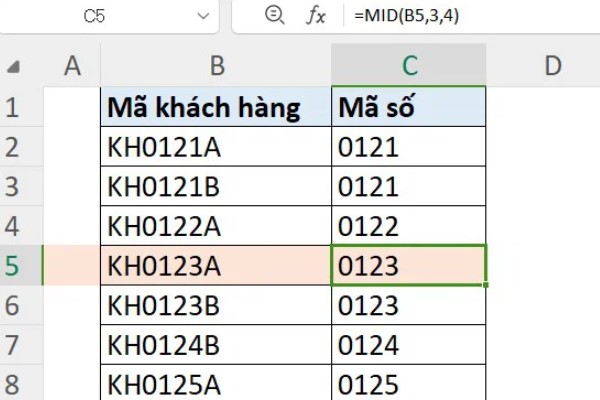
Đây là cách sử dụng hàm MID cơ bản và có thể áp dụng trong nhiều trường hợp cần tách dữ liệu một cách đơn giản.
Tách lấy phần họ trong họ và tên
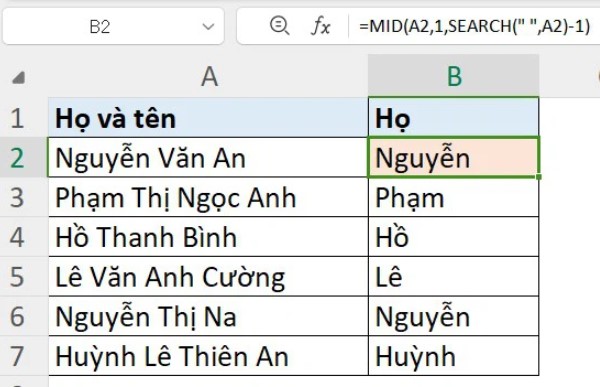
Ô dữ liệu A2 trong ví dụ này có chứa cả họ và tên, tuy nhiên nếu bạn chỉ muốn lấy mỗi phần họ thì có thể sử dụng công thức như sau: =MID(A2,1,SEARCH(” “,A2)-1)
Trong công thức này, ở phần đối số Num_chars của hàm MID có sự xuất hiện của hàm SEARCH. Hàm SEARCH ở đây dùng để tìm vị trí khoảng trống đầu tiên trong ô A2 và trả về vị trí sau khoảng trống đó, do vậy cần phải -1 đơn vị để có thể loại bỏ khoảng trống ra khỏi các ký tự mà hàm MID lấy được.
Tách bỏ phần họ trong họ và tên
Tại ô dữ liệu A2 trong ví dụ, nếu bạn muốn lấy tên cùng với tên lót và loại bỏ phần họ đi thì hãy dùng công thức sau đây: =TRIM(MID(A2,SEARCH(” “,A2),LEN(A2)))
Ngoài hàm MID thì công thức này còn sử dụng thêm các hàm SEARCH, LEN và TRIM.
Trong đó:
- Hàm SEARCH: Nằm ở phần đối số Start_num của hàm MID và được dùng để tìm vị trí khoảng trống đầu tiên trong chuỗi dữ liệu của ô A2 (là khoảng trống phân cách họ với phần còn lại) để bắt đầu lấy ký tự.
- Hàm LEN: Trong trường hợp này thì đối số Num_chars chỉ cần bằng hoặc lớn hơn số ký tự cần lấy là được, do đó bạn có thể dùng hàm LEN để trả về tổng số ký tự của ô A2 là xong.
- Hàm TRIM: Được sử dụng để loại bỏ các khoảng trống ở đầu và cuối của chuỗi ký tự lấy được.
Những lưu ý cần biết khi sử dụng hàm MID trong Excel
– Hàm MID trong Excel trả về kết quả là một chuỗi ký tự ở dạng văn bản, do đó nếu muốn tách lấy chữ số và thực hiện các phép tính toán thì bạn cần phải kết hợp hàm MID với hàm VALUE.
– Nếu đối số Start_num nhỏ hơn 1 thì kết quả hiển thị lỗi #VALUE, còn nếu lớn hơn tổng số ký tự của chuỗi văn bản gốc thì kết quả trả về chuỗi trống.
– Nếu đối số Num_chars nhỏ hơn 0 thì kết quả trả về lỗi #VALUE, bằng 0 sẽ trả về chuỗi trống.
– Khi tổng của hai đối số Start_num và Num_chars lớn hơn tổng số ký tự của chuỗi văn bản gốc thì kết quả trả về là chuỗi ký tự từ vị trí Start_num đến ký tự cuối cùng trong chuỗi văn bản gốc.
Trên đây là chia sẻ về cách dùng hàm MID trong Excel mà chúng tôi tổng hợp lại. Mong rằng bài viết hữu ích giúp các bạn có thể làm việc hiệu quả hơn. Cảm ơn các bạn đã theo dõi bài viết!

